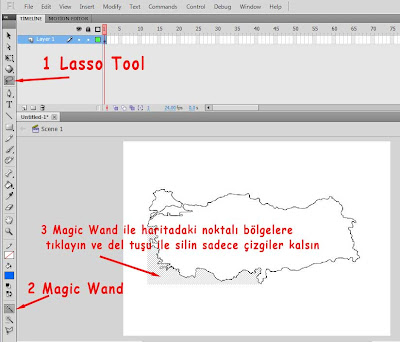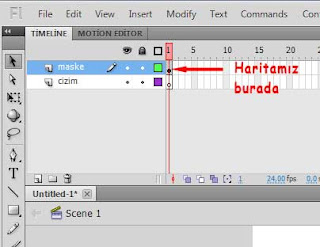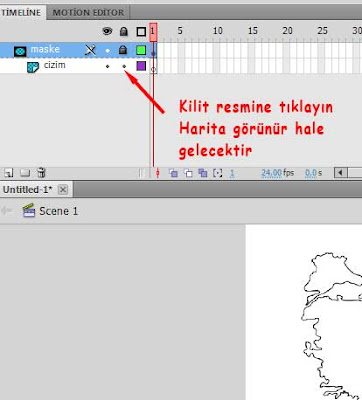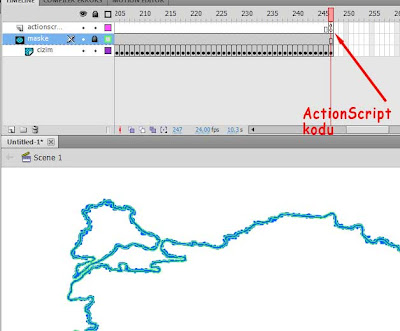Java İç İçe For Döngüsü
Döngüler programcılıkta belirli bir işi istenen sayıda tekrarlamak için kullanılır. C,C++,PHP gibi programlama dillerinde de olduğu gibi Java'da da for döngüsü bulunmaktadır. for döngüsü ana hatlarıyla aşağıdaki gibidir.for (int sayac = başlangıç değeri; sayaç <= sınır değeri; sayac artım miktarı) // 1. kısım
{
döngü içinde gerçekleştirilen işlemler... // 2. kısım
}
for döngüsü iki ana kısımdan oluşur.
1. kısımda döngünün kaç kez döneceği belirlenir. bu kısımda ilk olarak döngünün kaç kez döndüğünü sayan sayaç değişkeni isimlendirilir ve bu değişkene bir başlangıç değeri atanır. sayaç görevi görecek değişken integer tipinde olmalıdır. Sayaç değişkeni isimlendirilirken Türkçe karakterler ve rakamlar kullanılmaz. Altçizgi tire gibi özel işaretler de kullanmayın. Sonra sayacın sınır değeri belirlenir. En sonunda da sayacın artım miktarı belirlenir.
2. kısımda yani süslü parantezler içinde döngüde yapılması istenen işlemler,kodlar yazılır.
for döngüsü çalışırken sayaç değişkenine ilk değeri atanır ve hemen 2. kısma geçilerek döngü işlemler sırasıyla satır satır uygulanır. Program for döngüsünün alt parantezine geldiğinde en başa döner ve ilk önce sayacın sınır değerine ulaşıp ulaşmadığı kontrol edilir. Eğer sayac sınır değere ulaşmışsa döngü durur. Ulaşmamışsa sayaç değeri önceden belirlenen artım miktarı kadar arttırılır ve yeniden döngüye girilir.
Java'da for döngüsü tek başına kullanılabildiği gibi ihtiyaca göre içi içe de kullanılabilir. Aşağıda Java'da iç içe yazılmış bir for döngüsü örneği bulunmaktadır.
public class fordonguyildiz {
public static void main(String[ ] args){
for(int satir = 0; satir < 4; satir++){ // 1. For Döngüsü (Dış Döngü)
System.out.print("*");
for(int sayac = 0; sayac < satir; sayac++){ // 2. For Döngüsü (İç Döngü)
System.out.print("*");
} // İç döngü sonu
System.out.print("\n"); // bu kod çıktıda satır atlatmak için
} // Dış döngü sonu
} // main method sonu
} // class fordonguyildiz sonu
Eğer kodlamayı doğru yaparsanız bu Java örnek kodu aşağıdaki gibi bir çıktı verecektir.
*
**
***
****
Bu Java kod örneğini Eclipse ya da NetBeans editörlerinde yazıp çalıştırabilirsiniz. Eğer editör kullanmak istemiyorsanız şunları yapın.
1 - Öncelikle bilgisayarınızda JDK'nın kurulu olduğundan emin olun. Yoksa buradan indirebilirsiniz.
2- Sonra bu kodları notpad'e kopyalayın ve Farklı Kaydet'ten uzantısı .java olacak şekilde fordonguyildiz adıyla kaydedin.
3- Başlat-Çalıştır' a cmd yazın ve DOS ortamına geçin. ardından java dosyanızın bulunduğu dizine girin.
4 - Burada javac fordonguyildiz.java kodunu girdiğinizde JDK dosyanızı derler ve aynı yerde fordonguyildiz.class adlı bir dosya oluşturur.
5- Yine aynı yerde şu kodu yazın ve class dosyanızı çalıştırın. java fordonguyildiz
Eğer herşeyi doğru yaptıysanız Java örnek programınız başarıyla çalışacaktır.
Turgut Arslan